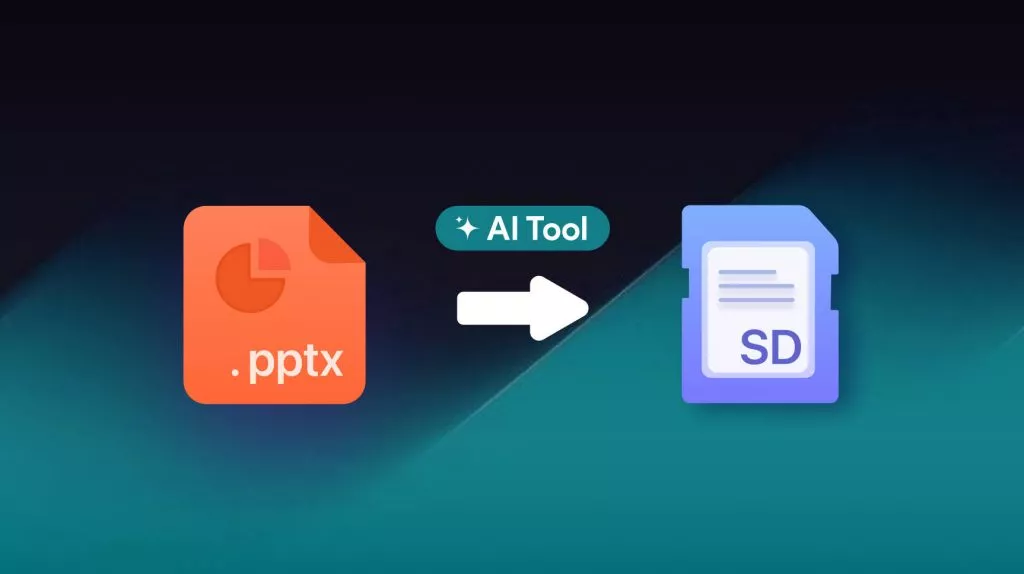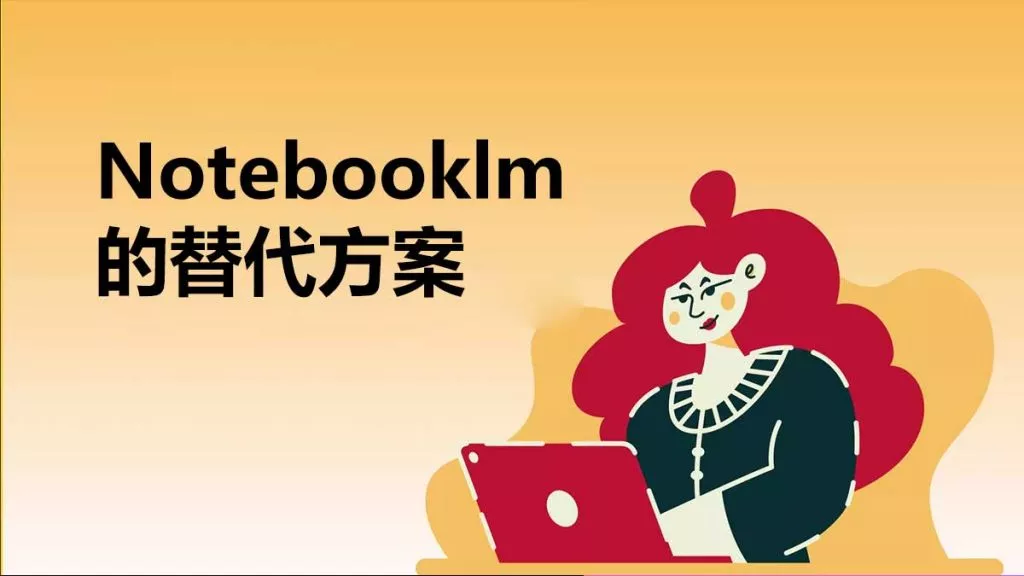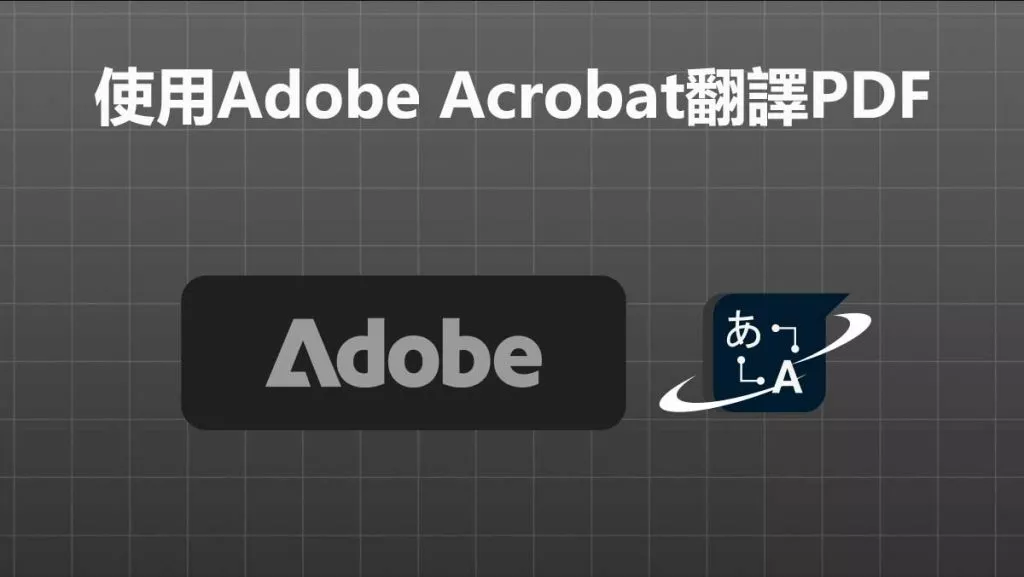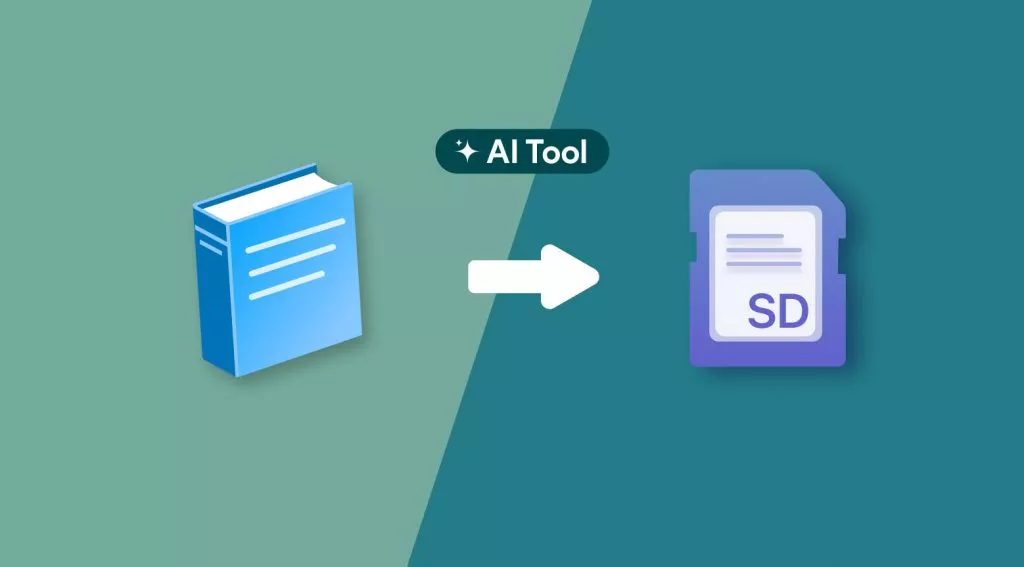Open AI 徹底改變了我們的生活,現在大家幾乎都會用到它。不過,有時你可能會碰到 ChatGPT 沒反應的狀況,此時畫面上只會顯示錯誤訊息。這背後可能有幾個原因,但不用擔心或覺得困擾 —— 我們整理了 8 種經過驗證的方法,幫你解決這個問題。在開始解決前,先一起了解為什麼 ChatGPT 會沒反應吧!
第一部分:為什麼 ChatGPT 沒反應?
ChatGPT 沒反應主要有 4 個常見原因,可先從這幾點初步排查:
- 網路問題:若 ChatGPT 沒反應,首先要確認的就是網路連線狀況 —— 網路不穩定、訊號弱或中斷,都可能導致服務無法回應。
- 瀏覽器問題:使用舊版瀏覽器,或是安裝了會干擾 ChatGPT 運作的瀏覽器「擴充功能」(如廣告阻擋工具),也可能引發無回應問題。
- 伺服器問題:ChatGPT 的運作完全仰賴伺服器,和所有線上服務一樣,這些伺服器偶爾會因維護、故障而暫停服務。
- 高流量負載:由於使用需求龐大,ChatGPT 有時會面臨高流量擁塞,導致程式卡住、無法正常回應。
第二部分:如何解決 ChatGPT 沒反應的問題?
若碰到 ChatGPT 沒反應,不用覺得困擾。以下整理了 8 個可嘗試的解決方法,每個方法都有步驟指引,幫你快速恢復使用:
方法 1:使用 ChatGPT 替代方案 ——UPDF AI
最有效的解決方式,也是我們首推的方案,就是用其他 AI 聊天工具替代。如果有緊急任務(如文件分析、內容生成)需要用到 AI 功能,這會是最直接的選擇。UPDF AI 就是一款優秀的 ChatGPT 替代工具,不僅能透過任何網際網路瀏覽器線上使用,也能下載應用程式(支援 Windows、Mac、iOS 和 Android 平台),且幾乎擁有 ChatGPT 的所有核心功能。
線上使用 UPDF AI 的步驟:
- 前往「UPDF AI 線上版」頁面,若已有帳戶可直接登入;若沒有,用電子郵件註冊一個即可(流程簡單,不用複雜驗證)。
- 畫面中會出現「提示列」,輸入你想查詢或生成的內容(例如「請給我一份香蕉蛋糕食譜」),按下 Enter 後,UPDF AI 幾秒內就會產生完整回應。
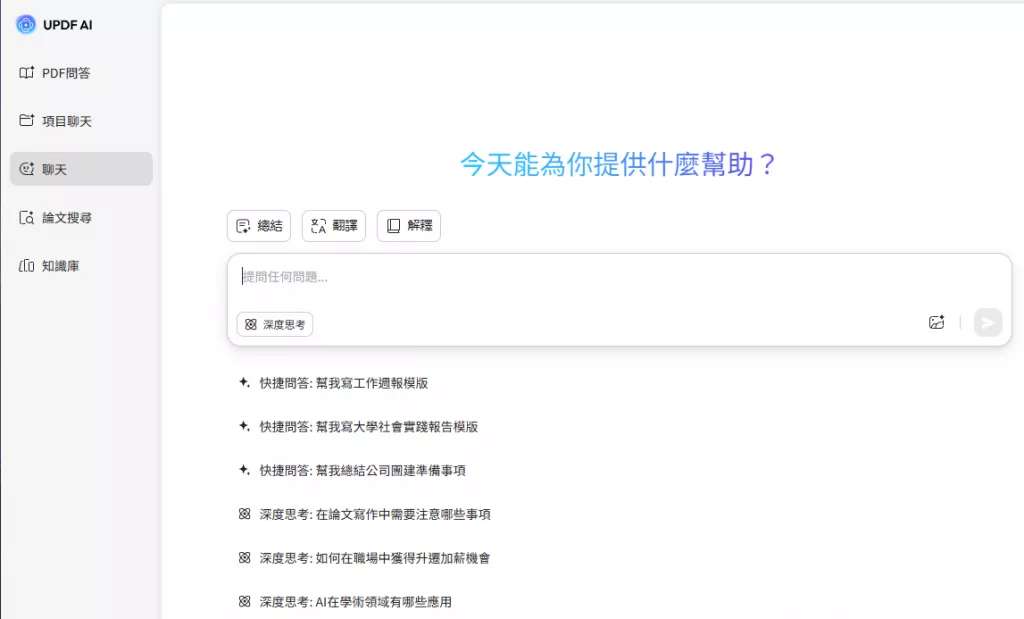
UPDF AI 的圖片互動功能:
若需要透過圖片查詢(如辨識圖表、解答數學題),可點選「附件」圖示上傳圖片檔,再在提示列輸入問題(例如「這張圖片的拍攝地點是哪裡?」「請解釋這個數學題的解題步驟」),UPDF AI 就能協助分析圖片內容並回應。
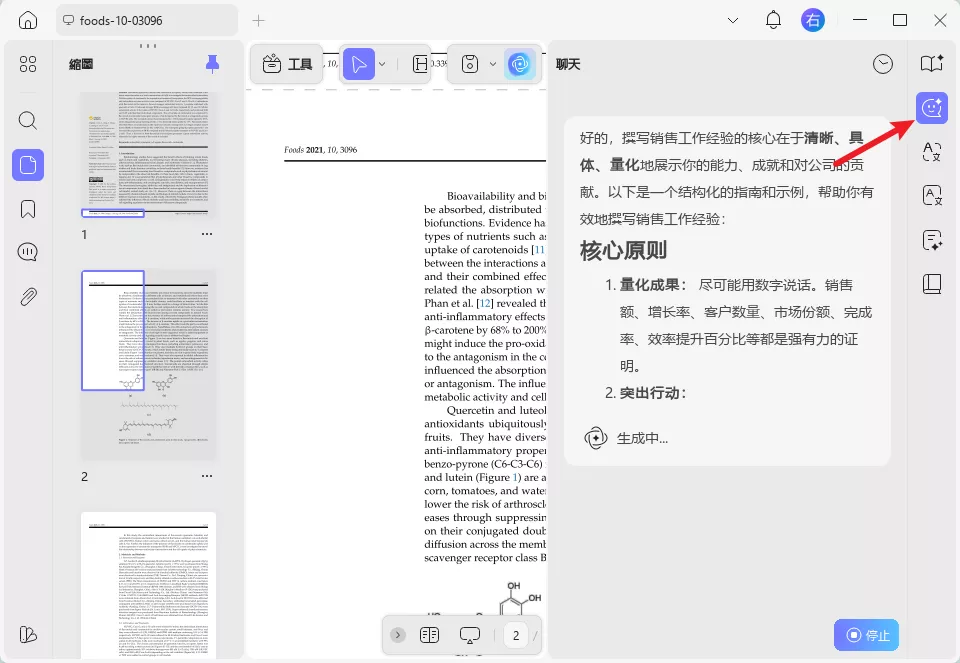
下載 UPDF 應用程式使用 AI 的步驟:
- 首先,在你的裝置(電腦、手機皆可)上下載 UPDF 應用程式。
- 開啟 UPDF 後,透過視窗上的「開啟檔案」選項,載入任一 PDF 文檔。
- 點選右下角的「AI」圖示開啟功能,此時會出現兩個分頁:
- 選擇「聊天」分頁:可像使用 ChatGPT 一樣自由提問、生成內容;
- 選擇「詢問 PDF」分頁:可針對當前開啟的 PDF 文檔提問(如「總結這份 PDF 文檔的重點」「翻譯這段 PDF 文檔的內容」),UPDF AI 會精准分析並回應。
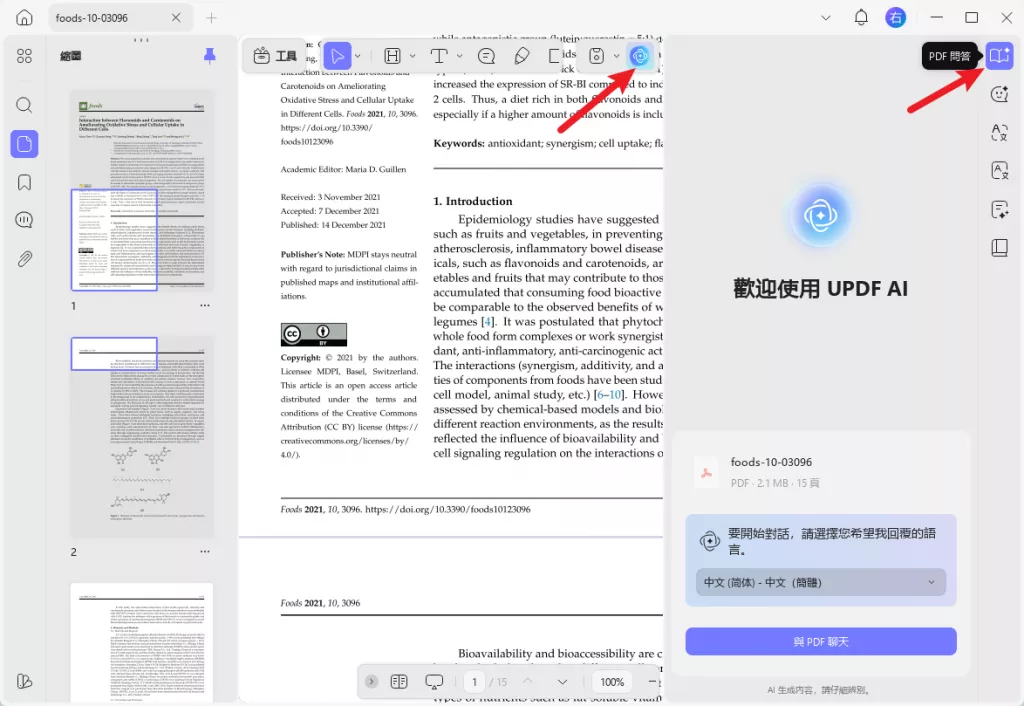
無論是線上版還是桌面版,UPDF AI 的體驗都很流暢。首次使用可免費試用 30 次提示功能,後續訂閱價格也比 ChatGPT 更親民。若想進一步了解功能,可觀看下方的 YouTube 教學影片。
Windows • macOS • iOS • Android 100% 安全性
方法 2:檢查 ChatGPT 伺服器狀態
ChatGPT 這類線上服務若出現伺服器故障,就會直接導致沒反應。此時可透過以下步驟確認伺服器狀態:
- 前往「Open AI 狀態查詢頁面」(可直接用搜尋引擎找到)。
- 頁面上會列出 Open AI 各項服務的營運狀態,向下滑動找到「ChatGPT」,查看右側狀態條的顏色:
- 綠色:服務正常,若仍沒反應則排除伺服器問題;
- 黃色:部分功能異常,可能需等待一段時間;
- 紅色:服務嚴重中斷,建議等待幾小時後再嘗試。
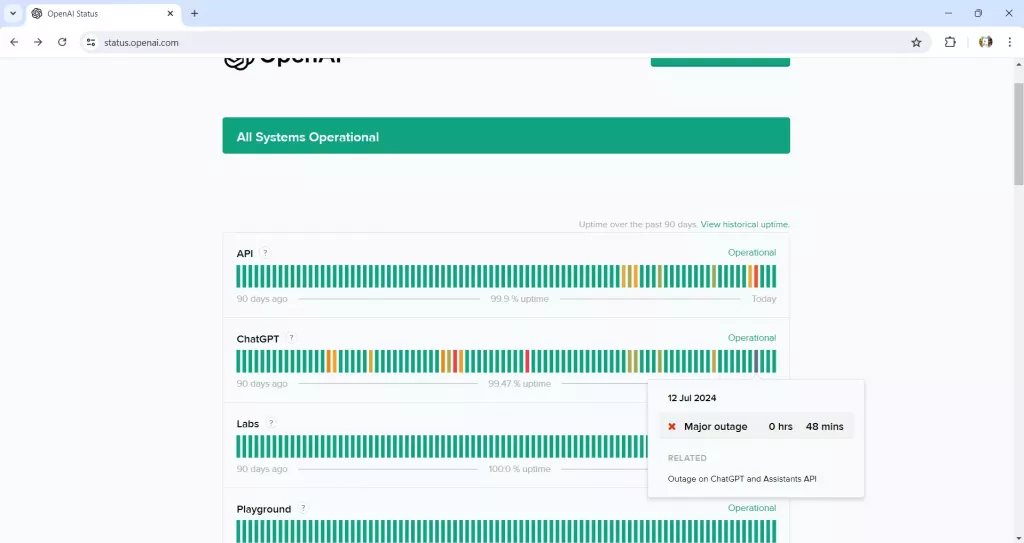
方法 3:切換到更穩定的網路
網路連線不穩定是常被忽略的原因,尤其在辦公室、咖啡廳等有多個可用網路的環境中,電腦可能預設連接了信號差的 Wi-Fi。解決步驟如下:
- 點選電腦工作列右側的「Wi-Fi」圖示,彈出周圍所有可連接的網路清單。
- 檢查當前連接的 Wi-Fi 信號強度,若信號弱或速度慢,可切換到其他信號穩定的 Wi-Fi(如家用網路、公司專用網路),重新連線後再打開 ChatGPT 測試。
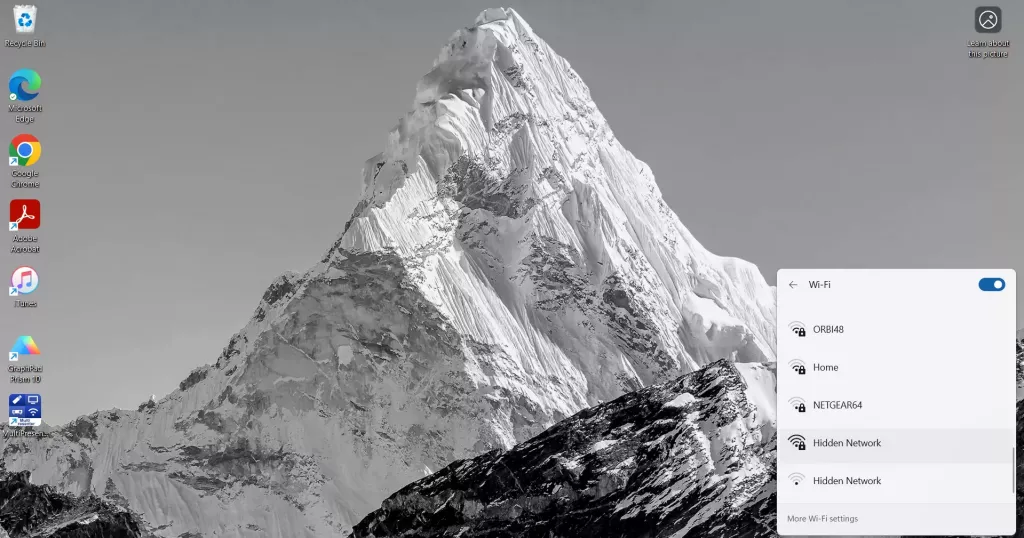
方法 4:使用瀏覽器的「無痕視窗」
瀏覽器的快取或擴充功能有時會干擾 ChatGPT 運作,此時用「無痕視窗」可排除這些影響,步驟如下:
- 開啟你常用的瀏覽器(如 Chrome、Edge),點選右上角的「三個點」圖示。
- 在彈出的選單中選擇「新增無痕視窗」(不同瀏覽器名稱可能略有差異,如「隱私瀏覽視窗」)。
- 在無痕視窗中輸入 ChatGPT 網址並打開,測試是否能正常回應(無痕模式下不會載入舊的快取和擴充功能)。
方法 5:清除瀏覽器的快取與 Cookie
瀏覽器儲存的快取和 Cookie 雖能加快頁面載入速度,但累積過多時可能導致程式衝突,進而讓 ChatGPT 沒反應。清除步驟如下(以 Chrome 為例,其他瀏覽器操作類似):
- 開啟瀏覽器後,點選右上角「三個點」→ 選擇「歷史記錄」→ 打開「歷史記錄」視窗。
- 在左側面板中找到「刪除瀏覽數據」選項,點選後開啟設定視窗。
- 視窗頂部切換到「進階」分頁,時間範圍選擇「所有時間」,再勾選「Cookie 和其他網站資料」「快取的圖片和檔案」(其他選項可不用勾選,避免刪除重要記錄)。
- 點選「刪除數據」,完成後關閉瀏覽器,重新打開一個新視窗,再測試 ChatGPT 是否恢復正常。
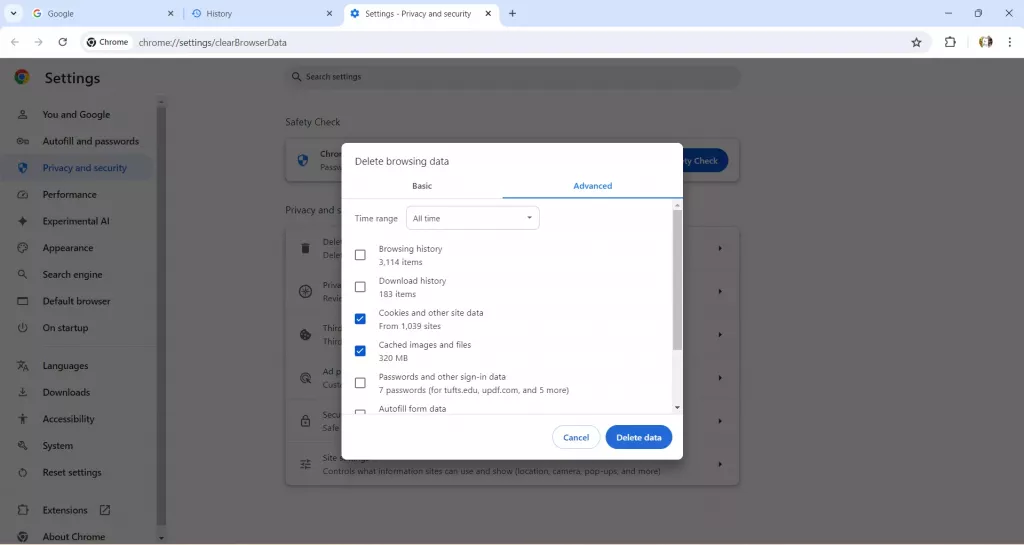
方法 6:更換其他瀏覽器使用
有時你目前使用的瀏覽器(如舊版 Edge、Safari)可能與 ChatGPT 存在相容性問題,此時更換瀏覽器就能解決:
- 若電腦中沒有其他瀏覽器,可先開啟現有的瀏覽器(如 Microsoft Edge),搜尋「Chrome 下載」或「Safari 下載」(根據你的裝置選擇對應版本)。
- 下載並安裝新瀏覽器後,打開它並輸入 ChatGPT 網址,測試是否能正常使用。
方法 7:改用 ChatGPT 行動版 APP
若你習慣用電腦瀏覽器使用 ChatGPT 且遇到沒反應,可試著改用手機的 ChatGPT 行動版 APP,步驟如下:
- 打開手機的應用商店(iOS 用 App Store,Android 用 Google Play),搜尋「ChatGPT」。
- 下載並安裝 APP 後,用你的 Open AI 帳戶登入,通常就能正常使用(行動版與電腦版資料同步,且受網路、瀏覽器影響較小)。
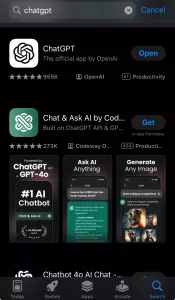
方法 8:等待一段時間後再嘗試
若上述方法都沒效果,可能是 ChatGPT 面臨臨時性的高流量擁塞,或伺服器正在進行短暫維護。此時不用反覆測試,可等待 10-30 分鐘(或幾小時)後再打開 ChatGPT,通常就能恢復正常。
當然,若不想浪費等待時間,直接使用 UPDF AI 替代會更高效 —— 既能處理緊急任務,也不用擔心伺服器或流量問題。
總結
希望上述 8 種方法能幫你解決 ChatGPT 沒反應的問題。通常只要試試其中 1-2 種方法(如切換網路、用 UPDF AI 替代),就能快速恢復 AI 功能的使用。
若最後只能選擇等待伺服器恢復,強烈建議你試試 UPDF AI—— 它不僅支援聊天、圖片分析,還能針對 PDF 文檔進行深度互動,使用體驗出色,甚至可能讓你從此擁有更便捷的 AI 工具選擇。
現在就點擊下方按鈕下載 UPDF 應用程式,或直接使用線上版 UPDF AI,體驗 AI 的無限功能吧!
Windows • macOS • iOS • Android 100% 安全性
 UPDF
UPDF
 Windows
Windows Mac
Mac iPhone/iPad
iPhone/iPad Android
Android UPDF AI 在線
UPDF AI 在線 UPDF 數位簽名
UPDF 數位簽名 PDF 閱讀器
PDF 閱讀器 PDF 文件註釋
PDF 文件註釋 PDF 編輯器
PDF 編輯器 PDF 格式轉換
PDF 格式轉換 建立 PDF
建立 PDF 壓縮 PDF
壓縮 PDF PDF 頁面管理
PDF 頁面管理 合併 PDF
合併 PDF 拆分 PDF
拆分 PDF 裁剪 PDF
裁剪 PDF 刪除頁面
刪除頁面 旋轉頁面
旋轉頁面 PDF 簽名
PDF 簽名 PDF 表單
PDF 表單 PDF 文件對比
PDF 文件對比 PDF 加密
PDF 加密 列印 PDF
列印 PDF 批量處理
批量處理 OCR
OCR UPDF Cloud
UPDF Cloud 關於 UPDF AI
關於 UPDF AI UPDF AI解決方案
UPDF AI解決方案  AI使用者指南
AI使用者指南 UPDF AI常見問題解答
UPDF AI常見問題解答 總結 PDF
總結 PDF 翻譯 PDF
翻譯 PDF 解釋 PDF
解釋 PDF 與 PDF 對話
與 PDF 對話 與圖像對話
與圖像對話 PDF 轉心智圖
PDF 轉心智圖 與 AI 聊天
與 AI 聊天 PDF 轉成 Word
PDF 轉成 Word PDF 轉成 Excel
PDF 轉成 Excel PDF 轉成 PPT
PDF 轉成 PPT 使用者指南
使用者指南 技術規格
技術規格 產品更新日誌
產品更新日誌 常見問題
常見問題 使用技巧
使用技巧 部落格
部落格 UPDF 評論
UPDF 評論 下載中心
下載中心 聯絡我們
聯絡我們